对于一个没有进行任何版本控制设置的idea工程,使其支持Github,设置步骤如下
到Git官网下载Git的安装包,安装好以后,Git的安装目录下的文件结构应该如下图所示
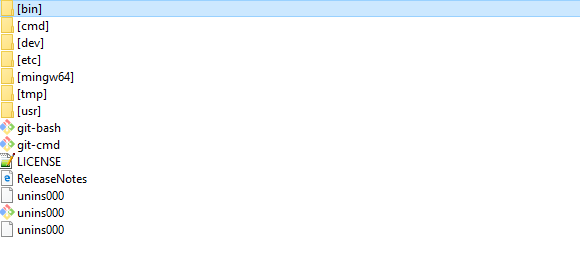
在IDEA开发工具中配置Git工具的路径, git安装路径\bin\git.exe
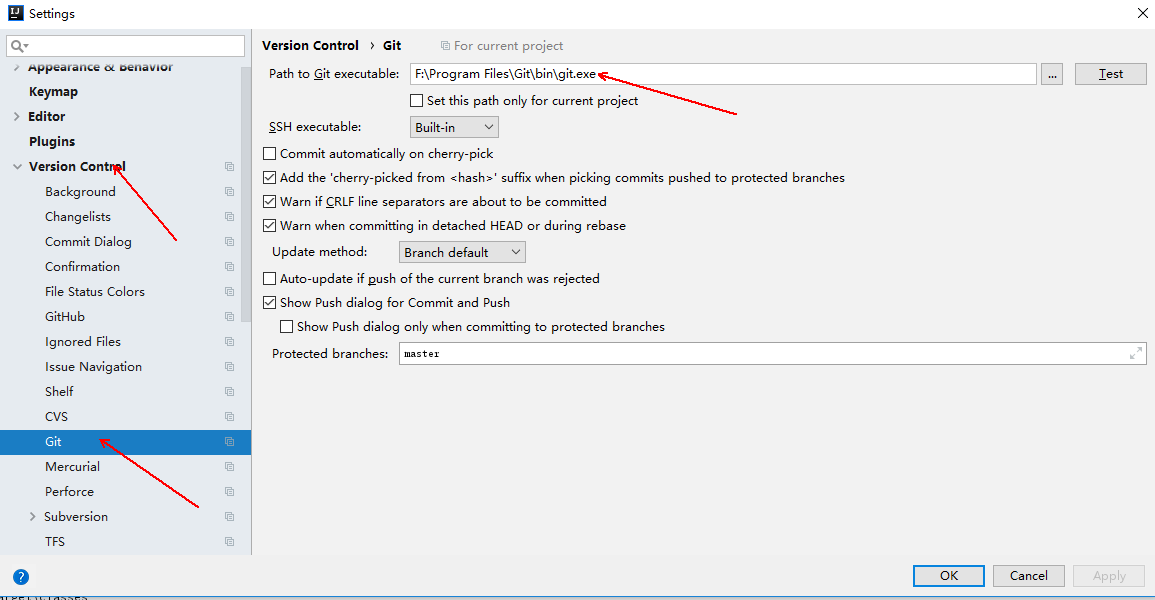
在GitHub的设置中,填入用户名密码,并登陆,如果没有账号,要先到GitHub网站上注册
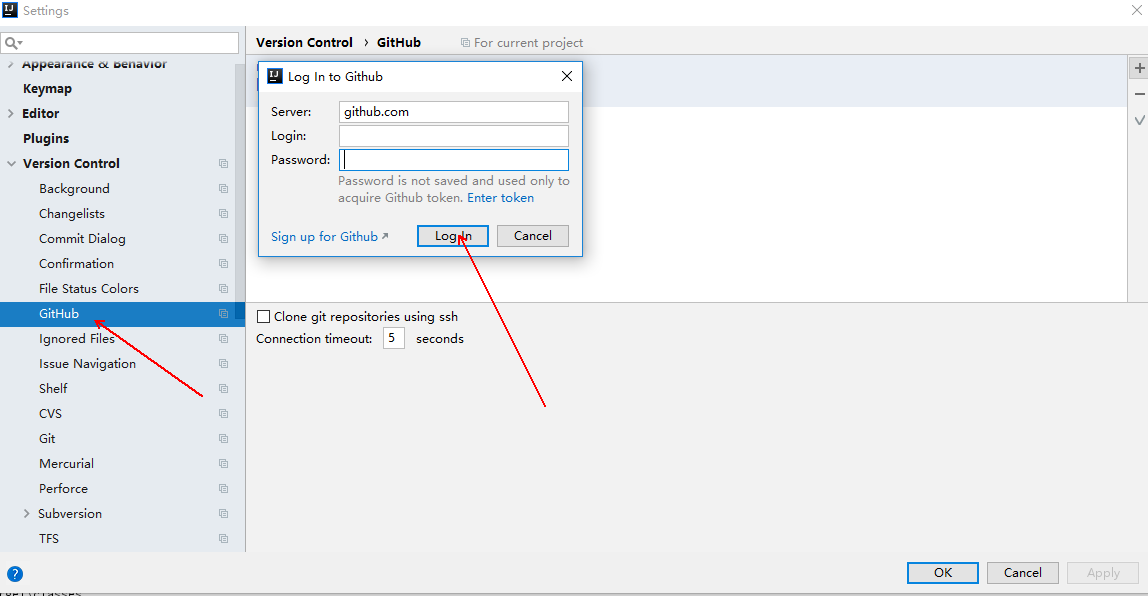
扫描二维码关注公众号,回复:
4847662 查看本文章


先创建一个本地的项目仓库(相当于远程Github仓库的缓存或镜像),目录默认为工程所在根目录,一般不用修改。

若此时工程中已经有文件,则需要先向刚刚建好的本地仓库中添加已有文件。具体操作如下(因为写这篇博客时已经添加了所有文件,所以Add无效,如果还有未添加的文件,则Add键有效)
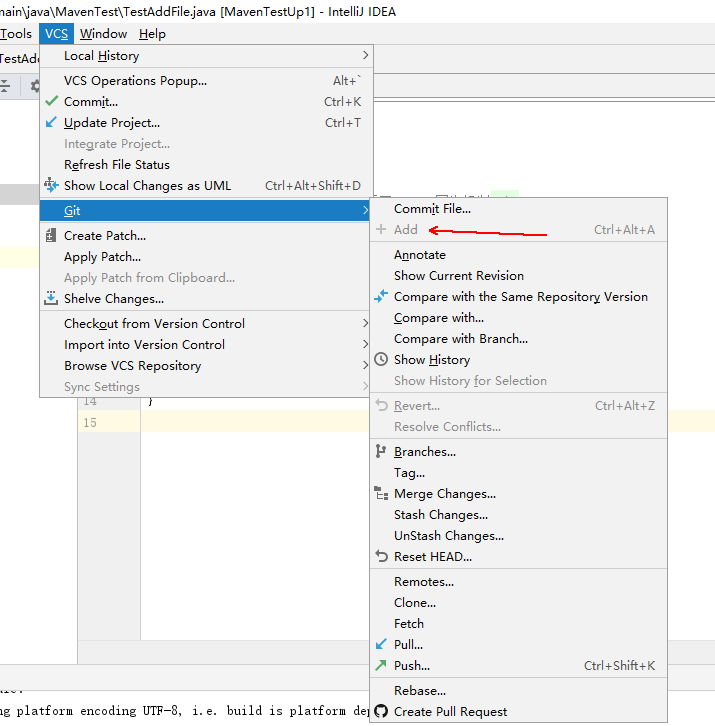
添加文件后还要执行一下 Commit命令才能把工程中的文件及其改动提交到本地仓库,快捷键为 ctrl+K,或者按照下图所示方式操作

在弹出的对话框中填入本次修改的记录
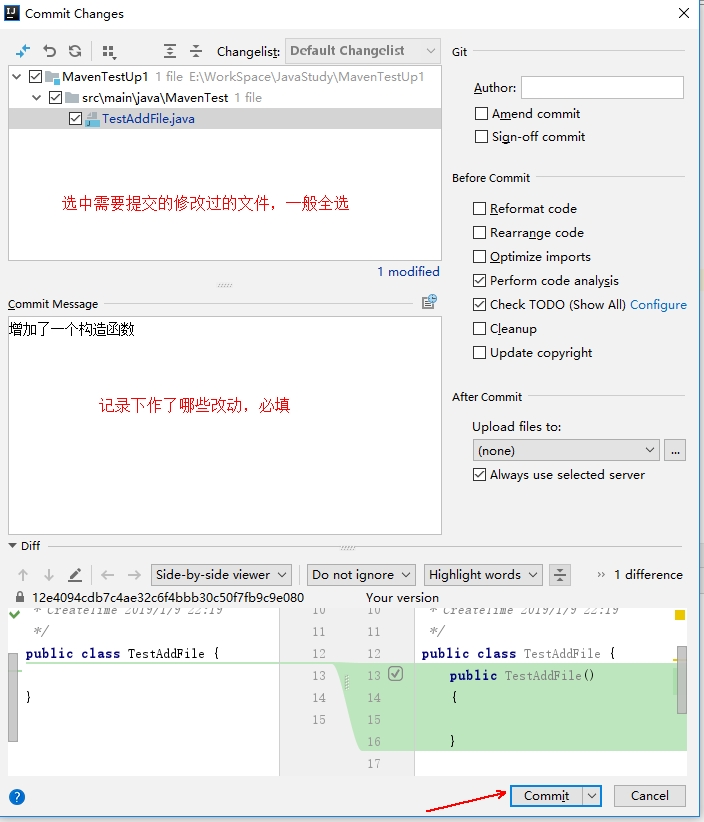
完成以上操作,仅仅在本地建立起了一个Git仓库,并且把工程的修改提交到了本地仓库,尚未加入远程Github的任何信息。
下面介绍如何使用远程Git。
用浏览器登陆GitHub网站,建立一个仓库(repository),复制它的地址

在 IDEA中执行Push操作,如下图所示
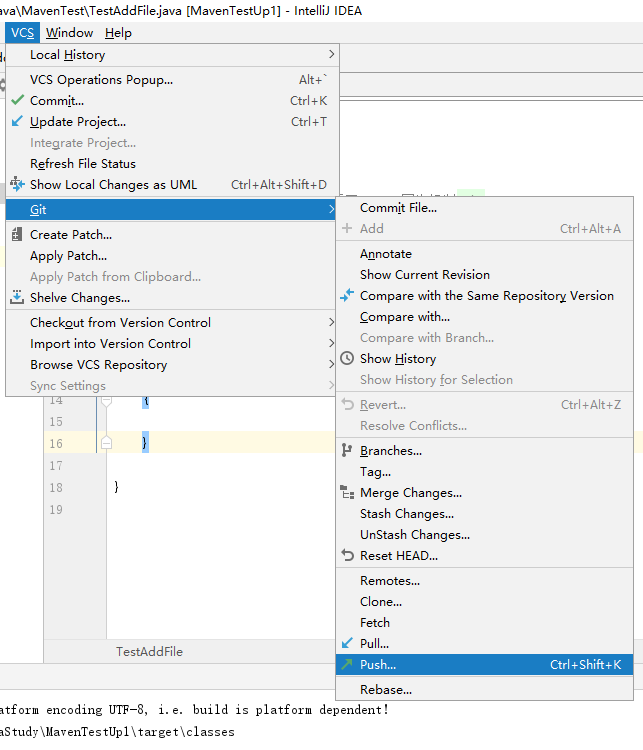
若尚未配置过远程Github仓库则会出现以下界面,点击 Define Remote
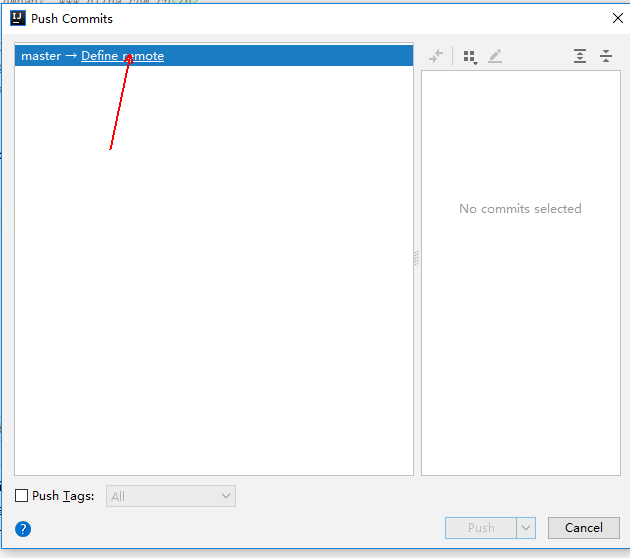
粘贴刚刚从网页上复制来的地址,此时需要身份认证,用自己的Github账号密码登陆即可
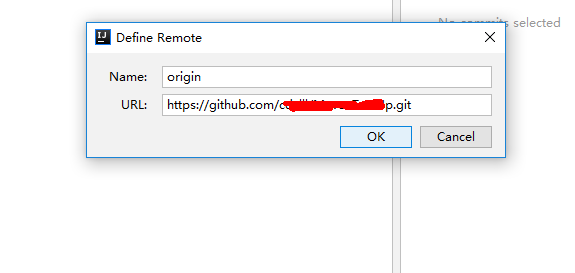
然后点 Push 即可。
此后,每次新增文件或做了修改,都需要先 Ctrl+K (提交到本地仓库) 后 Ctrl+Shift+K(提交到远程Github仓库(即 push))